系统经常更新怎么办
1. 修改更新设置
第一种方法是修改更新设置。对于Windows电脑,我们可以通过以下步骤来调整Windows Update的设置:
1. 打开设置,点击“更新和安全”。
2. 点击“Windows Update”。
3. 点击“更改活动时间”。
4. 选择一个比较闲暇的时间段,避免在工作或游戏时出现更新提示。
5. 点击“高级选项”,进一步选择何时下载以及安装更新,这样可以最大程度上避免更新干扰到我们的工作。
如果我们不想等待Windows自动更新,也可以通过手动方式来更新系统。
2. 手动更新系统
有时候我们获得了系统更新的版本,但是并不想在当前时间安装更新。那么我们可以手动安装系统更新,避免干扰到工作和数据。
首先,我们需要进入Windows Update的更新历史记录中,找到最新的更新。接着,手动下载需要的更新,并安装它们。这种方式可以较好地控制更新时间,避免出现突然干扰的情况。
3. 安装自动化更新软件
为了更好地控制更新,我们可以选择安装一些专业的自动化更新软件。这些软件可以帮助我们自动找到最新的更新,以而使我们的电脑在合适的时间下载和安装更新,避免打扰到我们的工作。
一些自动化更新软件还可以提供自定义设置功能,使我们可以控制更新何时进行以及需要更新哪些程序和软件。
win10关闭自动更新方法
方法一、
1. 点击左下角的开始菜单进入设置,在设置中点击进入“更新和安全”,在“windows更新”页面中找到“高级选项”,然后关闭这个页面中更新选项下属的所有开关。
方法二、
1. 按下“WIN+X”在出现的菜单中选择“运行”或按下“WIN+R”,在弹出的运行对话框中输入“services.msc”点击确定;
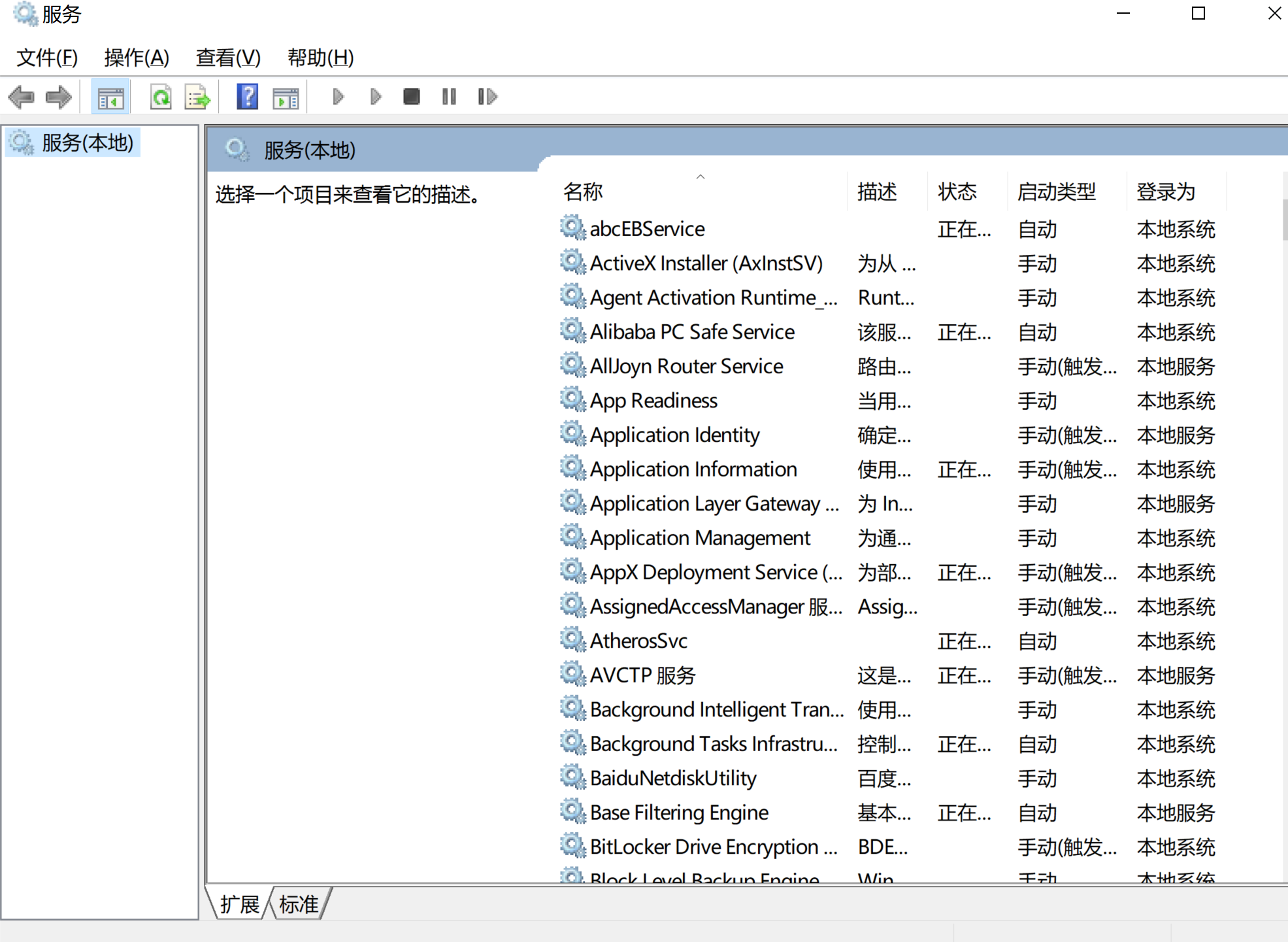
2. 打开服务找到“windows update”;
3. 双击“windows update”,弹出下图属性选项框,在常规选项卡中找到启动类型,在下拉菜单中修改为禁用,再点击应用即可完成更新服务的禁用。
方法三、
1. 按键盘上的“Win+R”组合键,可以调出“运行”窗口;
2. 输入gpedit.msc,单击“确定”,可以打开“本地组策略编辑器”;
3. 在左侧依次打开“计算机配置”、“管理模板”、“Windows组件”、“Windows更新”,双击打开右侧列表中的“配置自动更新”;
4. 选中“已禁用”,然后单击“确定”。
